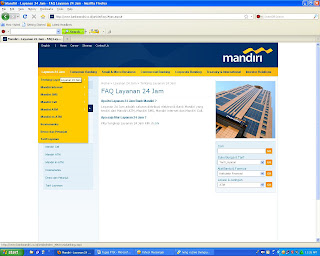E - Banking
- ..
Dosen: Herman M., S.Kom
Kelas : 13.1D.01.3 PTIK
Nama Mahasiswa :
1. Ahmad Firdaus Nim : 13100528
2. Moch. Taufik Hidayat Nim : 13100438
3. Wanyan Aipassa Nim : 13100533
4. Gandi Irawan Nim : 13100483
5. Jumadi Nim : 13100445
6. Adi Jayadi Chaidar Nim : 13100482
7. Resi Hara Pamungkas Nim : 13100492
8. Rachmat Dwi Ramdani Nim : 13100418
9. Angga Prahasta Nim : 13100579
10.Diam Fahrizal Nim : 13100607
11.Daniel P.W Nim : 13100433
12.M.Irwansyah Nim : 13100486
13.Moh.Ikhwani Nim : 13100848
E-Banking
Bank Mandiri
Pengertian E-Banking
Electronic Banking, atau e-banking bisa diartikan sebagai aktifitas perbankan di internet. Layanan ini memungkinkan nasabah sebuah bank dapat melakukan hampir semua jenis transaksi perbankan melalui sarana internet, khususnya via web. Mirip dengan penggunaan mesin ATM, lewat sarana internet seorang nasabah dapat melakukan pengecekan rekening, transfer dana antar rekening, hingga pembayaran tagihan-tagihan rutin bulanan (listrik, telepon, dsb.) melalui rekening banknya. Jelas banyak keuntungan yang akan bisa didapatkan oleh nasabah dengan memanfaatkan layanan ini, terutama bila dilihat dari waktu dan tenaga yang dapat dihemat karena transaksi e-banking jelas bebas antrian dan dapat dilakukan dari mana saja sepanjang nasabah dapat terhubung dengan jaringan internet.
Untuk dapat menggunakan layanan ini, seorang nasabah akan dibekali dengan login dan kode akses ke situs web dimana terdapat fasilitas e-banking milik bankbersangkutan. Selanjutnya, nasabah dapat melakukan login dan dapat melakukan aktifitas perbankan melalui situs web bank bersangkutan.
Tampilan awal ketika kita membuka website Bank Mandiri di :
“Selamat Datang di Situs Bank Mandiri”
Pada tampilan awal seperti diatas kita dapat memilih menu apa yang kita inginkan, diantaranya ada: Log In untuk Nasabah, Aktivasi User, Demo & Petunjuk, dsb.
Ada info Kurs Mata Uang dan info-info lainnya, anda tinggal memilihnya.
Berikut kita lanjut ke menu Log in,
Setelah keluar tampilan seperti diatas, silahkan masukkan User Id anda dan masukkan PIN Internet Banking anda, lalu Kirim.
Dan bagi pengguna baru, anda dapat memilih menu Pengguna Baru / Registrasi Ulang yang berada di bawah menu Log in, seperti gambar di bawah ini (Bagian yang dilingkasi garis warna merah).
Dan ada juga menu-menu lainnya sesuai dengan kebutuhan anda.
Menu Aktivasi User juga terdapat pada tampilan awal yang berada di bawah menu Log in.
Perlu di ingat, bacalah terlebih dahulu segala ketentuan yang tertera sebelum anda mulai memasukkan Id Aktivasi User.
Berikutnya Tampilan menu Demo & Petunjuk.
Pada menu ini anda dapat melihat demo bagaimana cara-caranya, anda tinggal memilih salah satu menu Demo yang anda inginkan, dapat anda Click pada bagian gambarnya, dan dapat juga anda Click pada bagian tulisan yang berada di sampingnya di bawah Logo Bank Mandiri.
Berisi demo dan informasi petunjuk penggunaan Layanan Perbankan Mandiri. Tekan salah satu logo Layanan Perbankan Mandiri atau menu diatas untuk MELANJUTKAN
Spesifikasi minimum untuk menjalankan Demo ini :
Sistem Operasi : Windows 95 / 98 / 2000 / 2003 / XP
Web browser : Netscape Navigator 4.5 / Internet Explorer 5.0
Sistem Operasi : Windows 95 / 98 / 2000 / 2003 / XP
Web browser : Netscape Navigator 4.5 / Internet Explorer 5.0
Caranya sangat mudah, karena anda akan dihadapkan pada tampilan seperti tampilan aslinya, contoh untuk penggunaan ATM, maka akan keluar tampilan seperti tampilan pada ATM sebenarnya.
Gambar diatas : Contoh tampilan Menu Consumer Banking
Gambar diatas : Contoh tampilan Menu Small & Micro Business
Gambar diatas : Contoh tampilan Menu Commercial Banking
 |
Gambar diatas : Contoh tampilan Menu Corporate Banking |
 |
Gambar diatas : Contoh tampilan Menu Treasury & International |
 |
Gambar diatas : Contoh tampilan Menu Investor Relations |
 |
Gambar diatas : Contoh tampilan Menu Career Bank Mandiri |